Opětovné sestavení webové služby studia (Classic) ve službě Azure Machine Learning
Důležité
Podpora nástroje Azure Machine Learning Studio (classic) skončí 31. srpna 2024. Doporučujeme, abyste do tohoto data přešli na Azure Machine Learning .
Od 1. prosince 2021 nemůžete vytvářet nové prostředky machine Learning Studia (klasické) (pracovní prostor a plán webových služeb). Až do 31. srpna 2024 můžete dál používat stávající experimenty a webové služby Machine Learning Studio (klasické). Další informace naleznete v tématu:
- Migrace do Služby Azure Machine Learning z nástroje Machine Learning Studio (Classic)
- Co je Azure Machine Learning?
Dokumentace k nástroji Machine Learning Studio (classic) se vyřadí z provozu a nemusí se v budoucnu aktualizovat.
V tomto článku se dozvíte, jak znovu sestavit webovou službu ML Studio (classic) jako koncový bod ve službě Azure Machine Learning.
Pomocí koncových bodů kanálu Azure Machine Learning můžete vytvářet předpovědi, přetrénovat modely nebo spouštět jakýkoli obecný kanál. Koncový bod REST umožňuje spouštět kanály z libovolné platformy.
Tento článek je součástí řady migrace sady Studio (Classic) do služby Azure Machine Learning. Další informace o migraci na Azure Machine Learning najdete v článku s přehledem migrace.
Poznámka:
Tato řada migrací se zaměřuje na návrháře přetahování myší. Další informace o programovém nasazení modelů najdete v tématu Nasazení modelů strojového učení v Azure.
Požadavky
- Účet Azure s aktivním předplatným. Vytvoření účtu zdarma
- Pracovní prostor služby Azure Machine Learning. Vytvořte prostředky pracovního prostoru.
- Trénovací kanál služby Azure Machine Learning. Další informace najdete v tématu Opětovné sestavení experimentu se sadou Studio (Classic) ve službě Azure Machine Learning.
Koncový bod v reálném čase vs. koncový bod kanálu
Webové služby sady Studio (classic) byly nahrazeny koncovými body ve službě Azure Machine Learning. K výběru typu koncového bodu, který se má použít, použijte následující tabulku:
| Webová služba Studio (Classic) | Nahrazení služby Azure Machine Learning |
|---|---|
| Webová služba request/respond (predikce v reálném čase) | Koncový bod v reálném čase |
| Webová služba Batch (dávkové předpovědi) | Koncový bod kanálu |
| Opětovné natrénování webové služby (opětovné natrénování) | Koncový bod kanálu |
Nasazení koncového bodu v reálném čase
V sadě Studio (classic) jste k nasazení modelu pro predikce v reálném čase použili webovou službu REQUEST/RESPOND. Ve službě Azure Machine Learning použijete koncový bod v reálném čase.
Ve službě Azure Machine Learning existuje několik způsobů nasazení modelu. Jedním z nejjednodušších způsobů je použití návrháře k automatizaci procesu nasazení. Pomocí následujících kroků nasaďte model jako koncový bod v reálném čase:
Spusťte dokončený trénovací kanál alespoň jednou.
Po dokončení úlohy vyberte v horní části plátna kanál> pro odvozování v reálném čase.
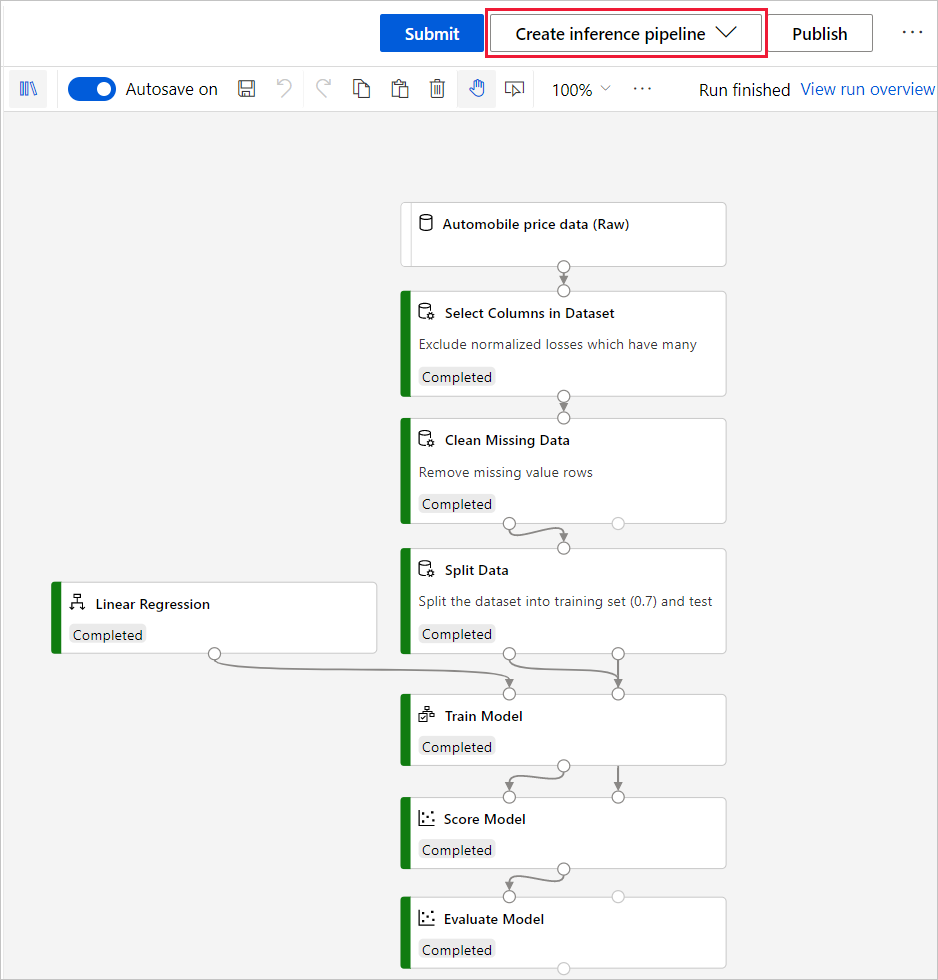
Návrhář převede trénovací kanál na kanál odvozování v reálném čase. Podobný převod se vyskytuje také v sadě Studio (classic).
Krok převodu v návrháři také zaregistruje natrénovaný model do pracovního prostoru Azure Machine Learning.
Výběrem možnosti Odeslat spusťte kanál odvozování v reálném čase a ověřte, že se úspěšně spustí.
Po ověření kanálu odvozování vyberte Nasadit.
Zadejte název koncového bodu a typ výpočetního objektu.
Následující tabulka popisuje možnosti výpočetních prostředků nasazení v návrháři:
Cílový výpočetní objekt Použití Popis Vytvoření Azure Kubernetes Service (AKS) Odvozování v reálném čase Rozsáhlá produkční nasazení. Rychlá doba odezvy a automatické škálování služby Vytvořeno uživatelem. Další informace najdete v tématu Vytváření cílových výpočetních prostředků. Azure Container Instances Testování nebo vývoj Malé úlohy založené na procesoru, které vyžadují méně než 48 GB paměti RAM. Automaticky vytvořené službou Azure Machine Learning.
Testování koncového bodu v reálném čase
Po dokončení nasazení můžete zobrazit další podrobnosti a otestovat koncový bod:
Přejděte na kartu Koncové body .
Vyberte koncový bod.
Vyberte kartu Test.
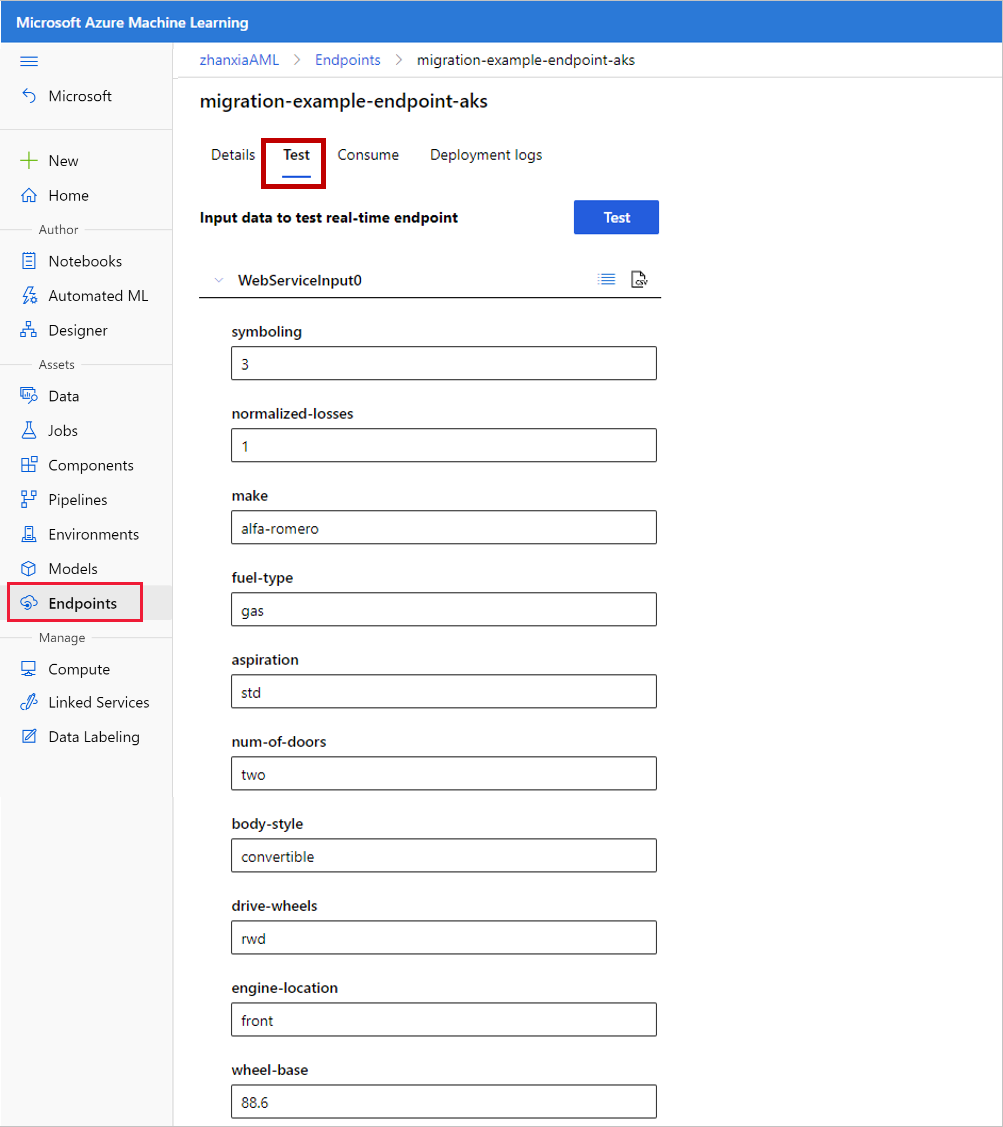
Publikování koncového bodu kanálu pro dávkové předpovědi nebo opětovné natrénování
Svůj trénovací kanál můžete použít také k vytvoření koncového bodu kanálu místo koncového bodu v reálném čase. Použijte koncové body kanálu k provedení dávkové předpovědi nebo opětovného natrénování.
Koncové body kanálu nahrazují koncové body dávkového spouštění sady Studio (Classic) a přetrénují webové služby.
Publikování koncového bodu kanálu pro dávkové předpovědi
Publikování koncového bodu dávkové předpovědi se podobá koncovému bodu v reálném čase.
Pomocí následujících kroků publikujte koncový bod kanálu pro dávkové předpovědi:
Spusťte dokončený trénovací kanál alespoň jednou.
Po dokončení úlohy vyberte v horní části plátna kanál pro odvozování Batch>vytvořit kanál odvozování.
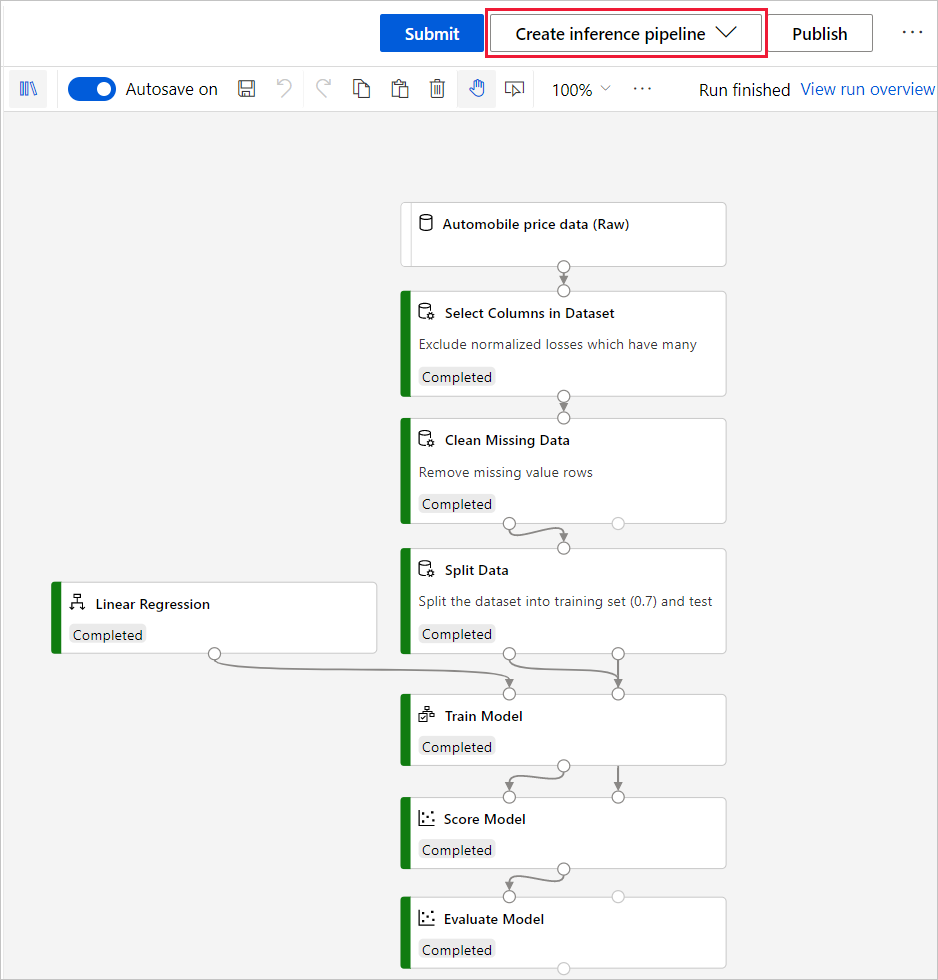
Návrhář převede trénovací kanál na kanál dávkového odvozování. Podobný převod se vyskytuje také v sadě Studio (classic).
V návrháři tento krok také zaregistruje natrénovaný model do pracovního prostoru Azure Machine Learning.
Výběrem možnosti Odeslat spusťte kanál odvozování dávky a ověřte, že se úspěšně dokončil.
Po ověření kanálu odvozování vyberte Publikovat.
Vytvořte nový koncový bod kanálu nebo vyberte existující.
Nový koncový bod kanálu vytvoří nový koncový bod REST pro váš kanál.
Pokud vyberete existující koncový bod kanálu, nepřepíšete stávající kanál. Místo toho Azure Machine Learning každý kanál v koncovém bodu verze. Můžete určit, která verze se má spustit ve volání REST. Pokud volání REST neurčí verzi, musíte také nastavit výchozí kanál.
Publikování koncového bodu kanálu pro opětovné natrénování
Pokud chcete publikovat koncový bod kanálu pro opětovné trénování, musíte už mít koncept kanálu, který trénuje model. Další informace o vytvoření trénovacího kanálu najdete v tématu Opětovné sestavení experimentu se sadou Studio (Classic).
Pokud chcete znovu použít koncový bod kanálu pro opětovné trénování, musíte pro vstupní datovou sadu vytvořit parametr kanálu. To vám umožní dynamicky nastavit trénovací datovou sadu, abyste mohli model přetrénovat.
Pomocí následujících kroků publikujte koncový bod kanálu pro opětovné natrénování:
Alespoň jednou spusťte trénovací kanál.
Po dokončení spuštění vyberte modul datové sady.
V podokně podrobností modulu vyberte Nastavit jako parametr kanálu.
Zadejte popisný název, například InputDataset.
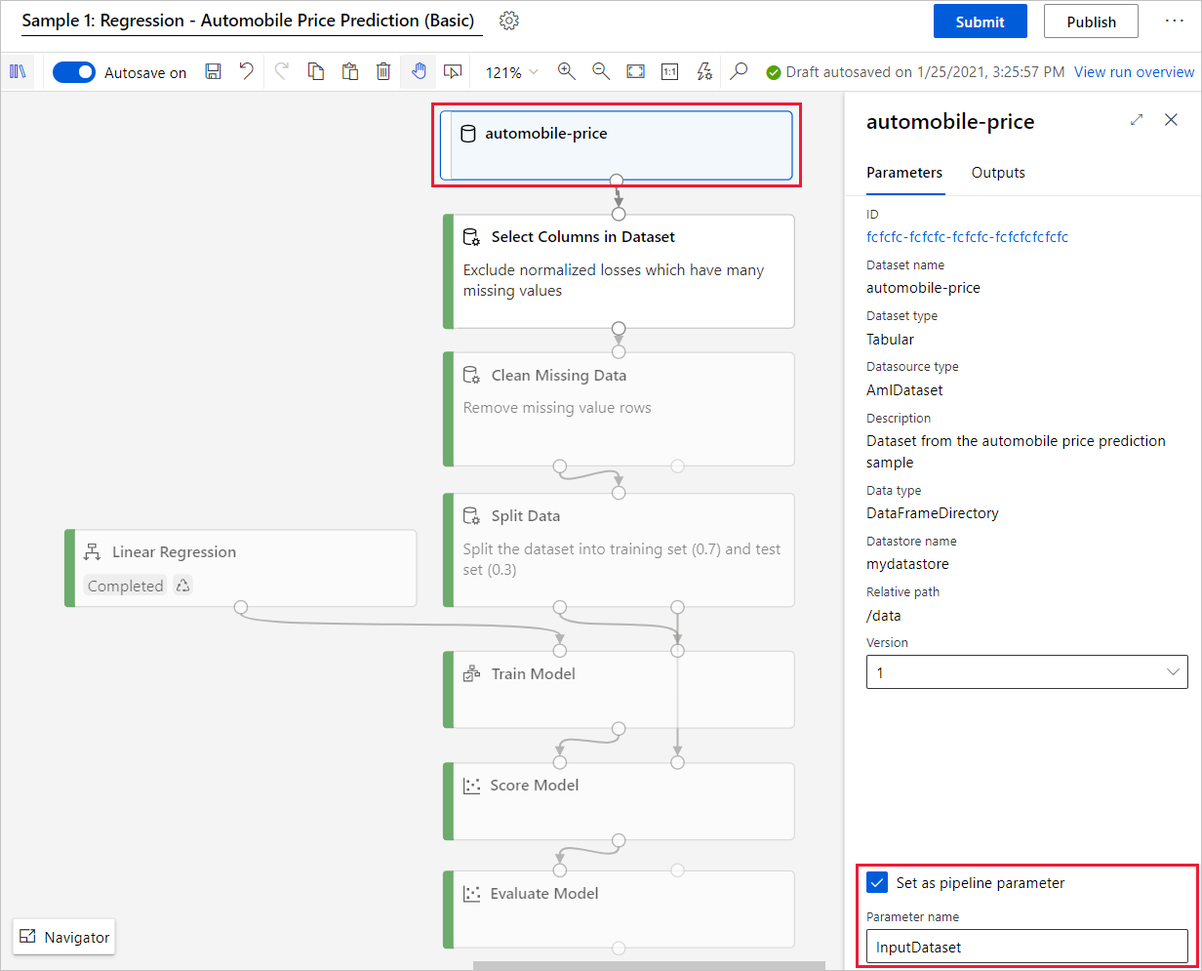
Tím se vytvoří parametr kanálu pro vaši vstupní datovou sadu. Při volání koncového bodu kanálu pro trénování můžete zadat novou datovou sadu pro opětovné trénování modelu.
Vyberte Publikovat.
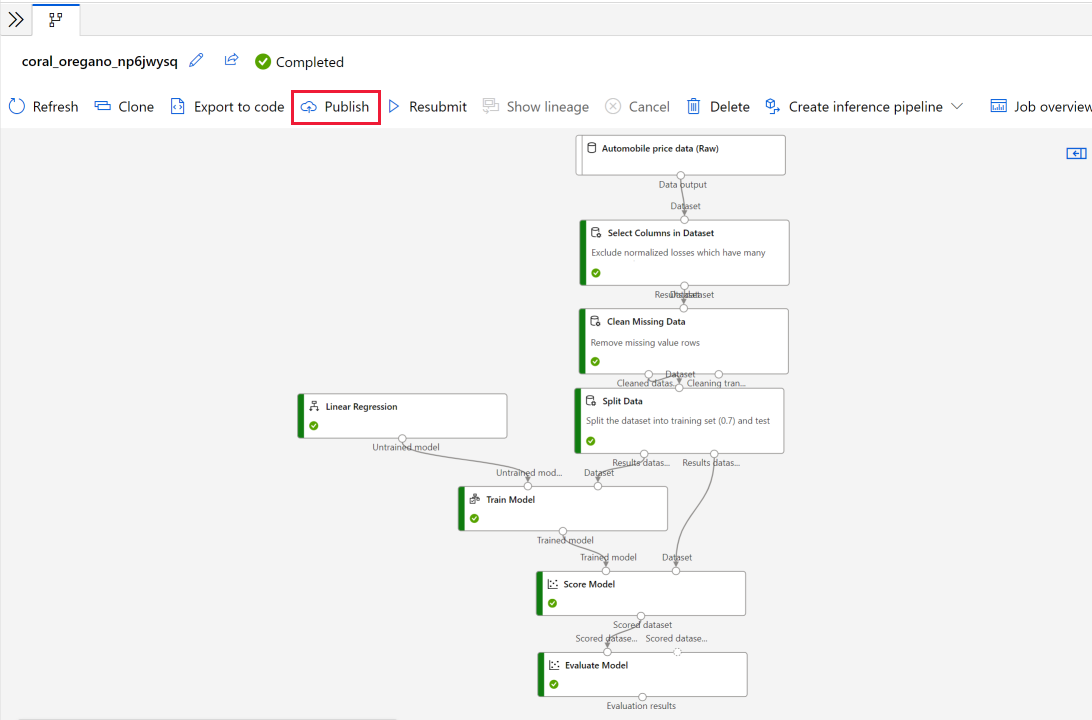
Volání koncového bodu kanálu ze studia
Po vytvoření dávkového odvozování nebo opětovného trénování koncového bodu kanálu můžete koncový bod volat přímo z prohlížeče.
Přejděte na kartu Kanály a vyberte koncové body kanálu.
Vyberte koncový bod kanálu, který chcete spustit.
Vyberte položku Odeslat.
Po výběru možnosti Odeslat můžete zadat libovolné parametry kanálu.
Další kroky
V tomto článku jste se dozvěděli, jak ve službě Azure Machine Learning znovu vytvořit webovou službu Studio (Classic). Dalším krokem je integrace webové služby s klientskými aplikacemi.
Podívejte se na další články v sérii migrací sady Studio (Classic):
- Přehled migrace
- Migrace datové sady
- Znovu sestavte trénovací kanál studia (Classic).
- Znovu sestavte webovou službu sady Studio (Classic).
- Integrujte webovou službu Azure Machine Learning s klientskými aplikacemi.
- Migrujte skript jazyka R.
Váš názor
Připravujeme: V průběhu roku 2024 budeme postupně vyřazovat problémy z GitHub coby mechanismus zpětné vazby pro obsah a nahrazovat ho novým systémem zpětné vazby. Další informace naleznete v tématu: https://aka.ms/ContentUserFeedback.
Odeslat a zobrazit názory pro